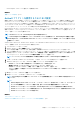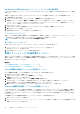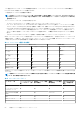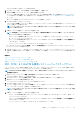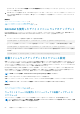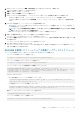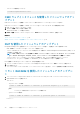Users Guide
単一デバイスのファームウェアのアップデート
単一デバイスのアップデート方法を使用してファームウェアのアップデートを行う前に、ローカルシステム上の場所にファームウェ
アイメージをダウンロードしていることを確認します。
メモ: シングルコンポーネント DUP のファイル名には、空白スペースが無いことを確認してください。
iDRAC ウェブインタフェースを使用して単一デバイスのファームウェアをアップデートするには、次の手順を実行します。
1. 概要 > iDRAC 設定 > アップデートとロールバック と移動します。
ファームウェアのアップデート ページが表示されます。
2. アップデート タブで、ファイルの場所として ローカル を選択します。
3. 参照 をクリックして、必要なコンポーネントのファームウェアイメージファイルを選択して、アップロード をクリックします。
4. アップロードが完了すると、アップデート詳細 セクションに iDRAC にアップロードされた各ファームウェアファイルとそのス
テータスが表示されます。
ファームウェアイメージファイルが有効であり、正常にアップロードされた場合、内容 列がプラスアイコン(
) をファームウ
ェアイメージファイル名の横に表示します。名前を展開して デバイス名、現在、および 利用可能なファームウェアバージョン
情報を表示します。
5. 必要なファームウェアファイルを選択し、次のいずれかを実行します。
• ホストシステムの再起動を必要としないファームウェアのイメージの場合は、インストール をクリックします。例えば、
iDRAC ファームウェアファイルなどです。
• ホストシステムの再起動を必要とするファームウェアイメージの場合は、インストールして再起動 または 次の再起動時にイ
ンストール をクリックします。
• ファームウェアアップデートをキャンセルするには、キャンセル をクリックします。
インストール、インストールして再起動 または 次の再起動時にインストール をクリックすると、Updating Job Queue とい
うメッセージが表示されます。
6. ジョブキュー ページを表示するには、ジョブキュー をクリックします。このページを使用してステージングされたファームウェ
アアップデートを表示し管理するか、または OK をクリックして現在のページを更新しファームウェアアップデートのステータ
スを表示します。
メモ: アップデートを保存せずにページから移動すると、エラーメッセージが表示され、アップロードされたすべての内容
が失われます。
関連概念
デバイスファームウェアのアップデート 、p. 63
ステージングされたアップデートの表示と管理 、p. 71
リポジトリを使用したファームウェアのアップデート
リポジトリーとは、アップデート パッケージを保存してアクセスすることができるストレージ内の場所です。Dell Repository
Manager(DRM)を使用すると、iDRAC でアップデートの確認に使用されるリポジトリーを作成して管理することができます。デ
バイスやコンポーネントのアップデートを完全に管理できるため、カスタム ファームウェア アップデート リポジトリーを作成して
使用することにはいくつもの利点があります。iDRAC を使用すれば、手動モードまたは完全手動モードでも、リポジトリーのアップ
デートを実行できます。
メモ: システムでアップデートを実行する場合、Dell Web サイトからファームウェアを直接ダウンロードしてアップデートする
のではなく、Dell Repository Manager を使用して行うことをお勧めします。
DRM は次の要素を使用してリポジトリーを作成します。
• 新しいデルオンラインカタログ
• 以前に使用したデル カタログ
• ローカルソースリポジトリ
• カスタムリポジトリ
メモ: DRM についての詳細は、delltechcenter.com/repositorymanager を参照してください。
メモ: Lifecycle Controller を有効にしてください。また、iDRAC 以外のデバイスのファームウェアをアップデートするには、
サーバー制御権限が必要です。
リポジトリを使用してデバイスファームウェアをアップデートするには、次の手順を実行します。
1. iDRAC ウェブインタフェースで、概要 > iDRAC 設定 > アップデートとロールバック と移動します。
66 管理下システムと管理ステーションのセットアップ